空间磁盘在哪里清理 如何在Win10中找到磁盘清理工具
更新时间:2024-03-09 09:52:47作者:xtyang
在日常使用电脑的过程中,我们常常会遇到磁盘空间不足的情况,导致电脑运行变得缓慢,而清理磁盘空间是一个有效的解决办法。在Windows 10系统中,可以通过找到磁盘清理工具来进行清理操作。但是很多人却不清楚该工具在哪里。接下来我们将介绍如何在Win10中找到磁盘清理工具,让您的电脑运行更加顺畅。
步骤如下:
1.在Windows10系统打开此电脑窗口,然后右键点击要清理的硬盘盘符,在弹出菜单中选择“属性”菜单项。
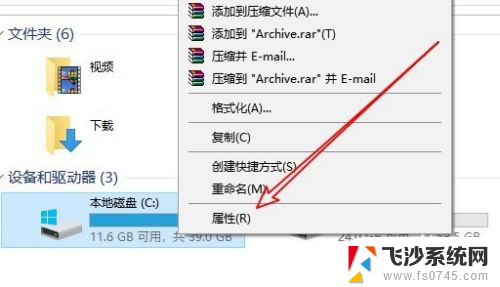
2.接下来在打开的硬盘属性窗口中,点击“磁盘清理”按钮。
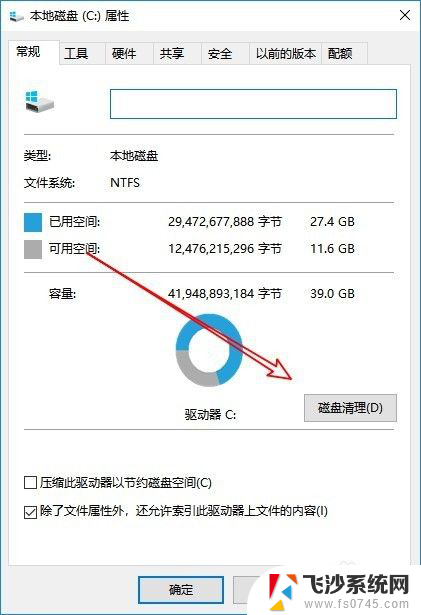
3.这样就会打开Windows10系统的磁盘清理窗口了,在窗口中勾选要清理的文件类型。最后点击确定按钮就可以自动清理选中的垃圾文件了。
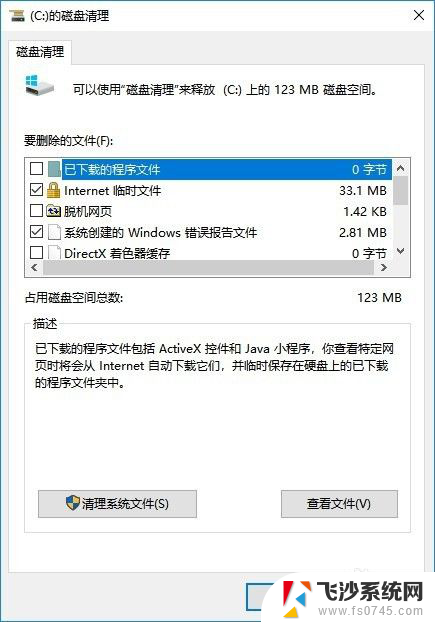
以上就是如何清理磁盘空间的全部内容,如果您有需要,可以按照上述步骤进行操作,希望这对您有所帮助。
空间磁盘在哪里清理 如何在Win10中找到磁盘清理工具相关教程
-
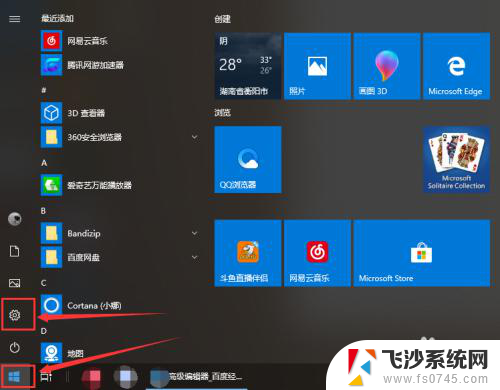 电脑内存在哪里清理 如何清理WIN10系统的磁盘空间
电脑内存在哪里清理 如何清理WIN10系统的磁盘空间2023-11-25
-
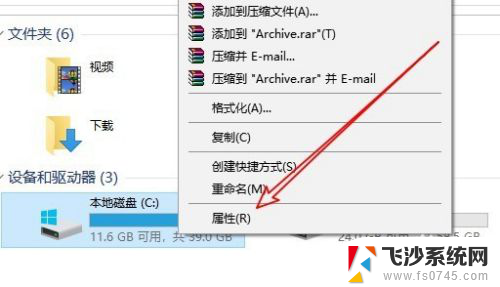 电脑的磁盘空间在哪里清理 如何在Win10上进行磁盘清理
电脑的磁盘空间在哪里清理 如何在Win10上进行磁盘清理2024-03-10
-
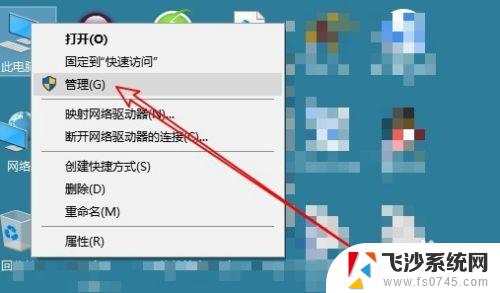 win 10 磁盘工具 如何在Win10中打开磁盘管理
win 10 磁盘工具 如何在Win10中打开磁盘管理2024-01-12
-
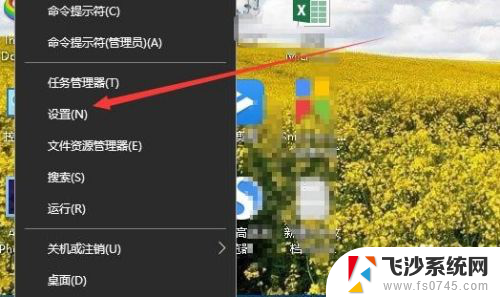 电脑提示磁盘空间不足怎么清理 Win10磁盘空间不足如何释放
电脑提示磁盘空间不足怎么清理 Win10磁盘空间不足如何释放2024-01-10
- 磁盘空间不足怎么清除 Win10磁盘空间不足怎么办
- 怎么删除系统内存 如何清理WIN10系统的磁盘空间
- 电脑的磁盘空间不足怎么办 Win10磁盘空间不足怎么清理
- windows管理工具在哪里 win10系统的管理工具在哪里找
- 电脑在哪里清理内存 如何释放WIN10系统的内存空间
- win10 如何c盘瘦身 win10系统如何清理C盘空间
- 输入法 顿号 win10默认输入法怎么打顿号符号
- 电脑切换打字键在哪里 Win10输入法怎么关闭
- 桌面壁纸更换设置方法 Win10怎么更换桌面背景图片
- 怎样提高电脑音量 Win10电脑声音调整不够大怎么办
- 系统自带的软件卸载了怎么恢复 Windows10自带应用卸载与恢复教程
- win10专业版插上耳机无声音解决办法 电脑插耳机没声音怎么调整设置
win10系统教程推荐
- 1 电脑切换打字键在哪里 Win10输入法怎么关闭
- 2 系统自带的软件卸载了怎么恢复 Windows10自带应用卸载与恢复教程
- 3 win10专业版插上耳机无声音解决办法 电脑插耳机没声音怎么调整设置
- 4 win10系统装网络打印机 Windows10 IP地址添加网络打印机教程
- 5 手柄怎么校准 WIN10游戏手柄校准方法
- 6 电脑开机windows一直转圈 Win10开机一直转圈圈怎么解决
- 7 怎么删除另一个系统 win10系统开机双系统如何删除多余的系统
- 8 windows10怎么查看wifi密码 win10系统WiFi密码怎么查看
- 9 win10系统清理垃圾代码 Win10清理系统垃圾指令代码
- 10 桌面任务栏如何隐藏 Win10任务栏隐藏方法